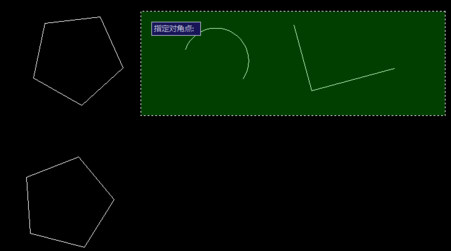时间:2023-02-11 编辑:hyd
AutoCAD2010是一款非常专业的制图软件,那有很多用户表示自己不知道怎么通过这款软件使用镜像,下面就通过这篇文章给大家介绍一下,一起往下看吧!
1、我们可以先来把自己所使用的CAD软件打开,我的打开以后如图,我用的是2007版的,操作界面如果有不同不会影响我们的操作
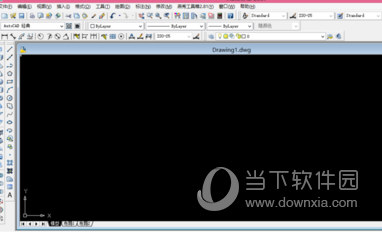
2、我们打开以后,自己来随意画几个图形,一会用来介绍我们所说的这个镜像功能,图形不做要求,可以随意画,我的如图
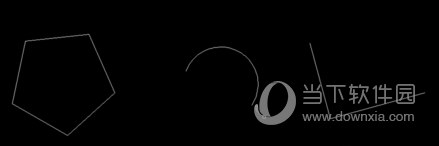
3、图形画好之后,我们就可以找到我们要介绍的镜像功能,一般都会在操作栏中,我们可以从操作栏中找一下
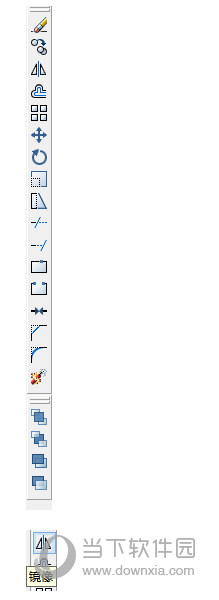
4、我们来选择一下我们找到的这个镜像功能,选择好了会提示我们选择对象,也就是我们要镜像的对象,如图
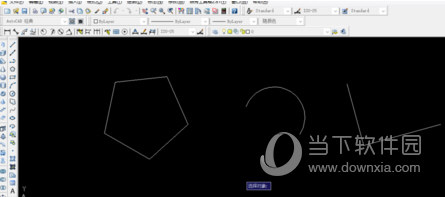
5、我们可以来选择一下多边形,选择了多边形以后会提示我们指定镜像的第一个点,选择了第一个点会提示我们指定第二个点,如图
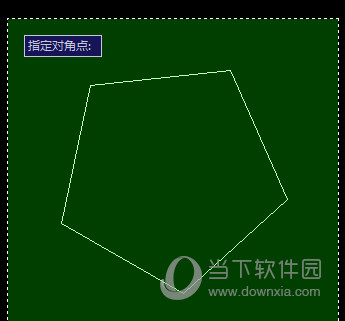
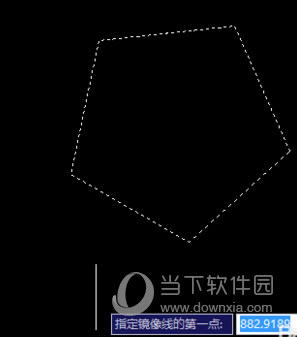
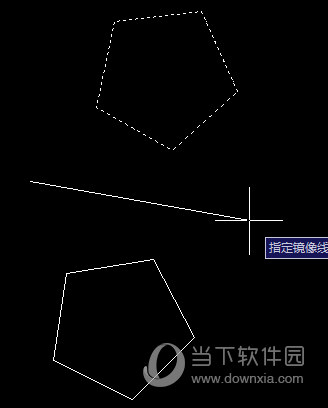
6、如果想要这两个图形时平行的,选择点的时候则需要我们指定的这两个点是平行的, 同样的方法我们来镜像一下其余两个图形,如图